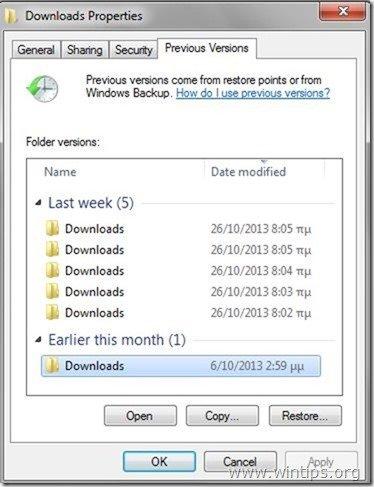Sisukord
CryptoWall on järjekordne vastik lunavaravirus, mis nakatab Windowsi operatsioonisüsteeme ja on CryptoDefense lunavaraviruse uuendatud versioon. Hea "lapsena" säilitab ta nii oma algseid kui ka mõningaid uusi võimeid. CryptoWall krüpteerib kõik teie failid ja hoiab need lukus ning neid ei ole võimalik kasutada enne, kui maksate nõutud lunaraha. CryptoWall suudab krüpteerida kõik teadaolevad failitüübid (dokumendid, PDF, fotod, videod ja muud) kõikidel ühendatud salvestuskettadel või -kohtades. See tähendab, et see suudab nakatada (krüpteerida) kõik kohalikul või võrgukettal (-kettadel) olevad failid, isegi pilvesalvestussüsteemides (nt Google Drive, Dropbox, Box jne.) olevad failid. Cryptowall teeb seda, lisades igale failile tugeva krüpteeringu (RSA 2048). Lihtsalt öeldes, te ei saa enam oma faile avada - ega nendega töötada.
Pärast Cryptowall nakkuse korral loob viirus igas nakatunud kaustas mitu faili nimega D ECRYPT_INSTRUCTION.txt , DECRYPT_INSTRUCTION.html ja DECRYPT_INSTRUCTION.url mis sisaldavad märkusi selle kohta, kuidas maksta lunaraha, et dekrüpteerida krüpteeritud failid, järgides spetsiaalset protseduuri, kasutades Tor internetibrauserit.
The Cryptowall' s lunaraha on määratud 500$ (BitCoins), kui te maksate selle tähtaja jooksul, vastasel juhul suurendatakse lunaraha 1000$. Pärast maksmist saadavad häkkerid teile oma privaatse dekrüpteerimisvõtme, millega saab - väidetavalt - teie failid dekrüpteerida. Probleem on selles, et isegi kui te maksate lunaraha, ei saa te olla kindel, et teie failid taastatakse. Ainus garantii on see, et teie raha läheb mõnele häkkerile.mis jätkab sama asja teiste ohvritega.

Täielik CryptoWall teavitussõnum on järgmine:
“
Mis juhtus teie failidega ?
Kõik teie failid on kaitstud tugeva RSA-2048 krüpteeringuga, kasutades CryptoWall'i.
Lisateavet RSA-2048 krüpteerimisvõtmete kohta leiate siit: http://en.wikipedia.org/wiki/RSA_(cryptosystem)
Mida see tähendab ?
See tähendab, et teie failide struktuur ja andmed on pöördumatult muudetud, te ei saa nendega töötada, neid lugeda ega näha,
see on sama asi, mis nende igaveseks kaotamine, kuid meie abiga saate need taastada.
Kuidas see juhtus ?
Spetsiaalselt teie jaoks on meie serveris loodud salajane võtmepaar RSA-2048 - avalik ja privaatne.
Kõik teie failid on krüpteeritud avaliku võtmega, mis on Interneti kaudu teie arvutisse edastatud.
Teie failide dekrüpteerimine on võimalik ainult meie salajases serveris asuva privaatvõtme ja dekrüpteerimisprogrammi abil.
Mida ma teen ?
Paraku, kui te ei võta vajalikke meetmeid ettenähtud aja jooksul, siis muutuvad privaatvõtme saamise tingimused.
Kui te tõesti hindate oma andmeid, siis soovitame teil mitte raisata väärtuslikku aega teiste lahenduste otsimiseks, sest neid ei ole olemas.
Täpsemate juhiste saamiseks külastage palun oma isiklikku kodulehte, allpool on mitu erinevat aadressi, mis viitavad teie lehele:
1. https://kpa2i8ycr9jxqwilp.torexplorer.com/xxxx
2. https://kpa2i8ycr9jxqwilp.tor2web.org/xxxx
3. https://kpa2i8ycr9jxqwilp.onion.to/xxxx
Kui aadressid ei ole mingil põhjusel kättesaadavad, järgige järgmisi samme:
1.Laadige alla ja installige tor-brauser: http://www.torproject.org/projects/torbrowser.html.en 2.Pärast edukat installimist käivitage brauser ja oodake initsialiseerimist.
3.Kirjutage aadressiribale: kpa2i8ycr9jxqwilp.onion/xxxx
4.Järgige veebilehel olevaid juhiseid.
OLULINE TEAVE:
Teie isiklik lehekülg: kpa2i8ycr9jxqqwilp.torexplorer.com /xxxx
Teie isiklik lehekülg (TOR-i kasutades): kpa2i8ycr9jxqwilp.onion/xxxxxx
Teie isiklik identifitseerimisnumber (kui avate saidi (või TOR-i) otse): xxxx
“
Kuidas vältida CryptoWall nakatumist.
- Ettevaatus on alati kõige ohutum viis, et hoida oma arvutit kahjustamata. Te peate olema väga ettevaatlik, kui avate tundmatu e-kirja, eriti kui selline e-kiri sisaldab võltsitud teadet (nt "UPS Exception Notification") või .EXE, .SCR või .ZIP faili manuseid. Te peate olema ettevaatlik pettuse saitidel, mis kutsuvad teid üles installima tarkvara, mida te väidetavalt vajate, ja EI TOHI sellist tarkvara installeerida. Parim viisigasuguste pahavara nakkuste vastu võitlemiseks on alati hoida oma tähtsatest failidest puhas ja võimalikult värske varukoopia, mis on salvestatud mõnele teisele OFFLINE (ühenduseta) andmekandjale (nt väline USB-kõvaketas, DVD ROM jne). Kui te seda teete, saate kõigepealt arvuti desinfitseerida ja seejärel taastada kõik oma failid tagasi puhtast varukoopiast.
Info: Selle ülesande täitmiseks kasutan usaldusväärset nutikat ja TASUTA (isiklikuks kasutamiseks) varundustarkvara nimega "SyncBackFree". Üksikasjalik artikkel selle kohta, kuidas kasutada SyncBackFree't oma oluliste failide varundamiseks, on leitav siit. Ettevõtte võrgutehnikud võivad kasutada plaadi kujutamise tarkvara (nagu "Acronis True Image"), et teha tööjaamade (või serverite) seisundi kujutise varukoopiaid plaanitud aegadel. Seda tehes saab taastadaprotsess on palju lihtsam ja kiirem ning see on piiratud ainult salvestusruumiga, mis on saadaval pildistamise käigus.
Kuidas saada oma failid tagasi pärast Cryptowall nakatumist.
Kahjuks ei ole TASUTA dekrüpteerimisvahendit või meetodit Cryptowalliga krüpteeritud failide dekrüpteerimiseks EI OLE (kuni selle artikli kirjutamise päevani - 2014. aasta juuni lõpus). Seega on teil oma failide tagasisaamiseks ainult järgmised võimalused:
- Esimene võimalus on maksta lunaraha*. Pärast seda saate kurjategijatelt oma privaatse dekrüpteerimisvahendi, et oma faile dekrüpteerida.
* Märkus: Kui te otsustate lunaraha maksta, siis peate seda tegema omal vastutusel. Kurjategijad ei ole kõige usaldusväärsemad inimesed maailmas. Teine võimalus on desinfitseerida oma arvuti ja seejärel taastada oma failid puhtast varukoopiast (kui teil on selline olemas). Lõpuks, kui teil on Windows 8, 7 või Vista operatsioonisüsteem ja " Süsteemi taastamine " funktsioon ei olnud teie süsteemis välja lülitatud (nt pärast viirusetõrjet), siis võite pärast süsteemi desinfitseerimist proovida taastada oma failid eelmistes versioonides " Varjukoopiad ". (Vt allpool seda artiklit selle kohta, kuidas seda teha).
Kuidas eemaldada Cryptowall-viirus ja taastada oma failid varjukoopiatest.
1. osa. Kuidas eemaldada Cryptowall nakkus.
Tähelepanu : Kui soovite eemaldada Cryptowall infektsiooni oma arvutist, peate mõistma, et teie failid jäävad krüpteerituks, isegi kui te desinfitseerite oma arvuti sellest vastikust pahavarast.
VEEL KORD: ÄRGE JÄTKAKE EEMALDAMIST CRYPTOWALL VIIRUS VÄLJA:
SINUL ON PUHAS VARAKOOPIA TEIE FILEIST, mis on salvestatud erinevas kohas (näiteks eemaldatud kaasaskantav kõvaketas).
or
TE EI VAJA KRÜPTEERITUD FAILE, SEST NEED EI OLE TEILE NII OLULISED.
or
TE TAHAD KASUTADA, KUIDAS KASUTAB TEIE FILEID, KASUTAD SHADOW COPIES FEATURE (2. osa sellest postitusest).
Niisiis, kui olete võtnud oma lõpliku otsuse, siis jätkake, kõigepealt eemaldage Cryptowall lunavara infektsioon arvutist ja seejärel proovige oma faile taastada, järgides alljärgnevat protseduuri:
Samm 1: Käivitage arvuti "Turvalises režiimis koos võrguga".
Selleks,
1. Lülitage arvuti välja.
2. Käivitage arvuti (Power On) ja kui arvuti käivitub, vajutage " F8 " klahvi enne Windowsi logo ilmumist.
3. Kasutades klaviatuuri nooli, valige " Ohutu režiim koos võrguga " ja vajutage "Enter".

Samm 2. Peatage ja kustutage Cryptowall käimasolevad protsessid RogueKilleriga.
RogueKiller on pahavaravastane programm, mis on mõeldud üldiste pahavarade ja mõnede arenenud ohtude, nagu rootkitid, petturid, ussid jne, avastamiseks, peatamiseks ja eemaldamiseks.
1. Lae alla ja Salvesta "RogueKiller" utiliit arvutis* (nt töölaual)
Teatis*: Lae alla versioon x86 või X64 vastavalt teie operatsioonisüsteemi versioonile. Teie operatsioonisüsteemi versiooni leidmiseks " Parem klõps paremal " oma arvuti ikoonil, valige " Omadused " ja vaata " Süsteemi tüüp " jagu.
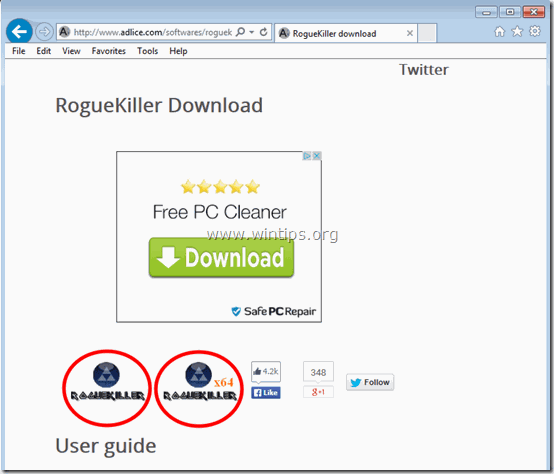
2. Topeltklikk käivitada RogueKiller.
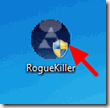
3. Oodake, kuni eelskaneerimine on lõppenud, ja seejärel lugege ja " Aktsepteeri " litsentsitingimused.
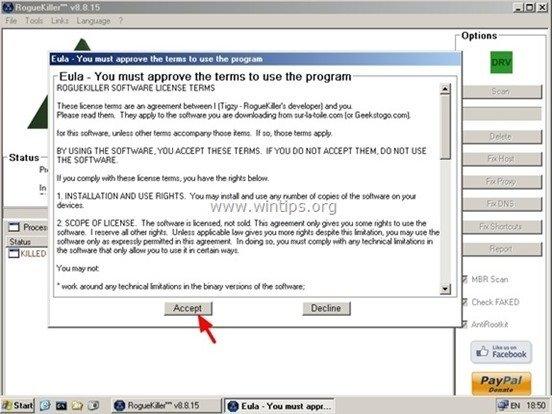
4. Vajutage nuppu " Skaneeri " nuppu, et kontrollida oma arvutit pahatahtlike ohtude ja pahatahtlike käivituskirjete suhtes.
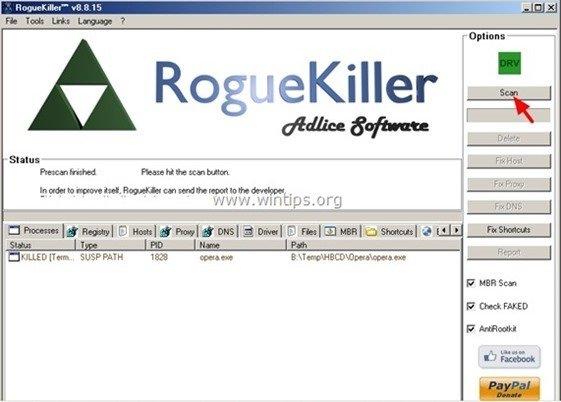
5. Lõpuks, kui täielik skaneerimine on lõpetatud, vajutage nuppu "Kustuta" nuppu, et eemaldada kõik leitud pahatahtlikud elemendid.
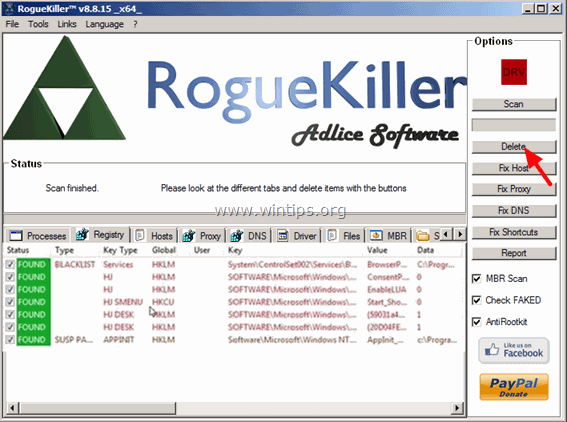
6. Sulge “ RogueKiller " ja jätkake järgmise sammuga.
Samm 3. Eemaldage Cryptowall infektsioon Malwarebytes Anti-Malware Free abil.
Lae alla ja paigaldada üks tänapäeval kõige usaldusväärsemaid TASUTA pahavara vastaseid programme, et puhastada oma arvutit allesjäänud pahatahtlikest ohtudest. Kui soovite olla pidevalt kaitstud nii olemasolevate kui ka tulevaste pahavaraohtude eest, soovitame paigaldada Malwarebytes Anti-Malware Premium:
MalwarebytesTM kaitse
Eemaldab nuhkvara, reklaami- ja pahavara.
Alusta tasuta allalaadimist kohe!
Kiire allalaadimine ja paigaldusjuhised:
- Pärast seda, kui olete klõpsanud ülaltoodud lingile, vajutage " Alusta minu tasuta 14-testimist ", et alustada allalaadimist.
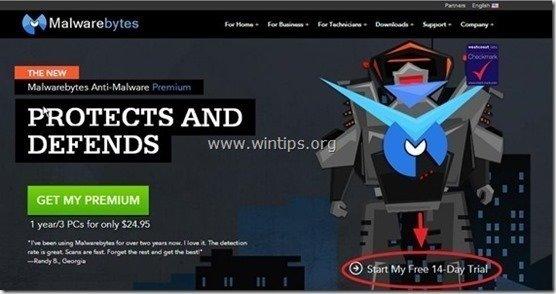
- Paigaldada TASUTA versioon selle hämmastava toote kohta, eemaldage märkeruut " Malwarebytes Anti-Malware Premiumi tasuta prooviversiooni lubamine " valik viimasel paigaldusekraanil.
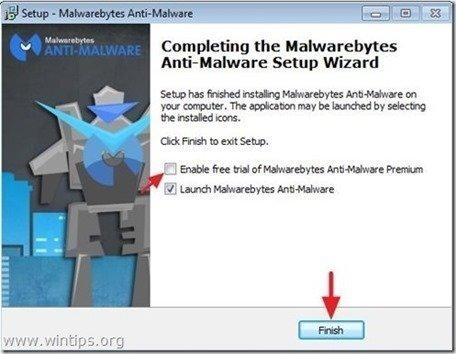
Skaneeri ja puhasta oma arvuti Malwarebytes Anti-Malware'iga.
1. Jooksu " Malwarebytes Anti-Malware" ja laske programmil vajaduse korral uuendada oma uusimat versiooni ja pahatahtlikku andmebaasi.
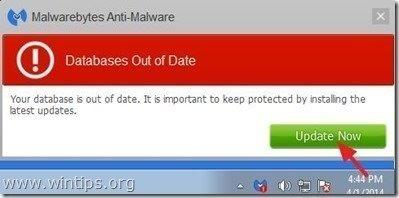
2. Kui uuendamisprotsess on lõpule viidud, vajutage nuppu " Skaneeri nüüd " nuppu, et alustada oma süsteemi skaneerimist pahavara ja soovimatute programmide leidmiseks.
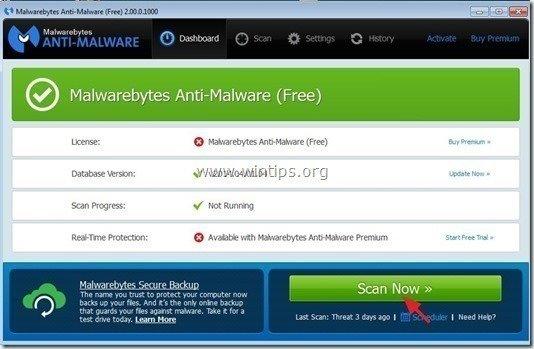
3. Nüüd oodake, kuni Malwarebytes Anti-Malware lõpetab teie arvuti skaneerimise pahavara leidmiseks.
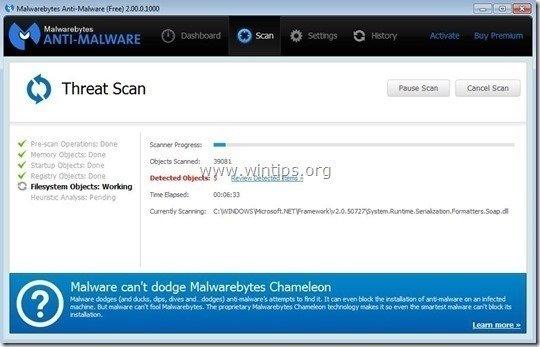
4. Kui skaneerimine on lõppenud, vajutage kõigepealt klahvi " Karantiin Kõik " nuppu, et eemaldada kõik leitud ohud.

5. Oodake, kuni Malwarebytes Anti-Malware eemaldab kõik nakkused teie süsteemist ja seejärel taaskäivitage arvuti (kui programm seda nõuab), et eemaldada täielikult kõik aktiivsed ohud.
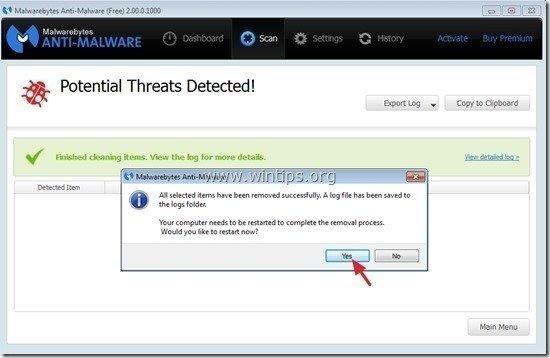
6. Pärast süsteemi taaskäivitamist, käivitage Malwarebytes' Anti-Malware uuesti kontrollida, et teie süsteemi ei jääks muid ohte.
Osa 2. Kuidas taastada Cryptowalliga krüpteeritud faile varjukoopiatest.
Pärast seda, kui olete oma arvuti desinfitseerinud alates Cryptowall viirus, siis on aeg proovida taastada teie failid nakatumisele eelnenud olekusse. Selleks on kaks (2) meetodit:
Meetod 1 : Cryptowalli krüpteeritud failide taastamine, kasutades Windowsi funktsiooni "Eelmiste versioonide taastamine".
Meetod 2 : Cryptowalli krüpteeritud failide taastamine, kasutades "Shadow Explorer" utiliiti.
Tähelepanu: See protseduur töötab ainult uusimatel operatsioonisüsteemidel (Windows 8, 7 ja Vista) ja ainult siis, kui Süsteemi taastamine funktsioon ei olnud eelnevalt nakatunud arvutis välja lülitatud.
Meetod 1: Kuidas taastada Cryptowalli krüpteeritud faile, kasutades funktsiooni "Eelmised versioonid".
1. Navigeerige kausta või faili juurde, mida soovite taastada eelmises olekus, ja paremklikk selle kohta.
2. Valige rippmenüüst " Eelmiste versioonide taastamine ". *
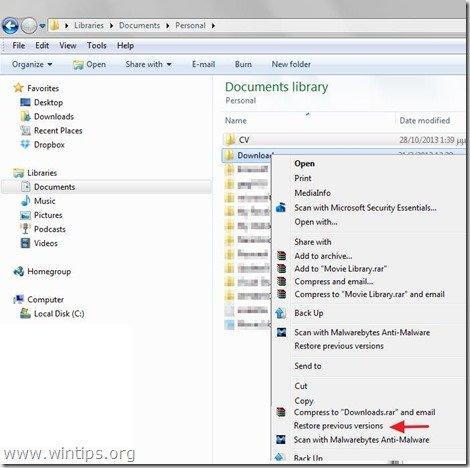
3. Seejärel valige konkreetne kausta või faili versioon ja seejärel vajutage nuppu:
- “ Avatud " nuppu, et vaadata selle kausta/faili sisu." Koopia ", et kopeerida see kaust/fail mõnda teise kohta arvutis (nt välisele kõvakettale)." Taasta ", et taastada kaustafail samasse kohta ja asendada olemasolev fail.
Meetod 2: Kuidas taastada Cryptowalli krüpteeritud faile, kasutades abivahendit "Shadow Explorer".
ShadowExplorer , on tasuta asendaja Eelmised versioonid Microsoft Windows Vista, 7 ja 8 operatsioonisüsteemi funktsioon ja seda saab kasutada kadunud või kahjustatud failide taastamiseks alates Varjukoopiad .
1. Laadige ShadowExplorer utiliit siit alla. (Võite kas laadida alla ShadowExplorer paigaldaja või Kaasaskantav versioon programmi).
2. Käivita ShadowExplorer utiliit ja seejärel valige kuupäev, millal soovite taastada oma kausta/kaustade varjukoopia.
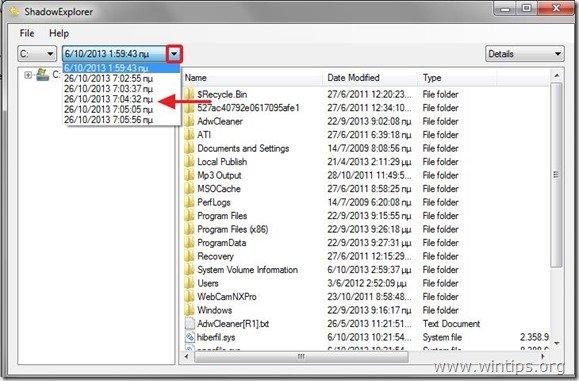
3. Nüüd navigeerige kausta/ faili juurde, mille eelmise versiooni soovite taastada, paremklikk ja valige " Eksport ”.
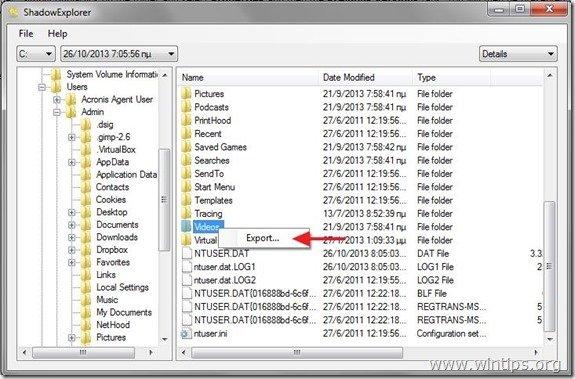
4. Lõpuks määrake, kuhu teie kausta/ faili varjukoopia eksporditakse/salvestatakse (nt teie töölaud) ja vajutage " OK ”.
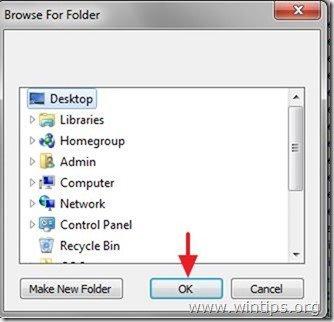
Palju õnne!.

Andy Davis
Süsteemiadministraatori ajaveeb Windowsi kohta